你好,这一节课我们为大家去分享一个数据导入插件,在我们搭建独立站的过程当中可能会遇到几种情况,第一种情况,我的站点更换了程序,比如说之前可能使用一些其他的程序,那么现在使用了wordpress或者woocommerce,我们需要把之前的站点里面的数据保存下来,然后导入到我们的新站点,不然的话我们需要重新进行更新。
WordPress数据导入方式:
另外一种情况就是我们去采集一些同行的商品,这个时候我们也需要把这些数据导入到我们的woocommerce里面,这个时候我们就需要使用到一些数据导入的插件,在wordpress和woocommerce的独立站里面,如果我们想把其他的数据导入到我们的站点里面,实际上我们有很多种方法。
Woocommerce默认商品导入:
比如说我们安装的woocommerce, woocommerce本身在商品里面打开商品以后,我们就可以看到默认情况下就会有一个商品的导入和导出的按钮。
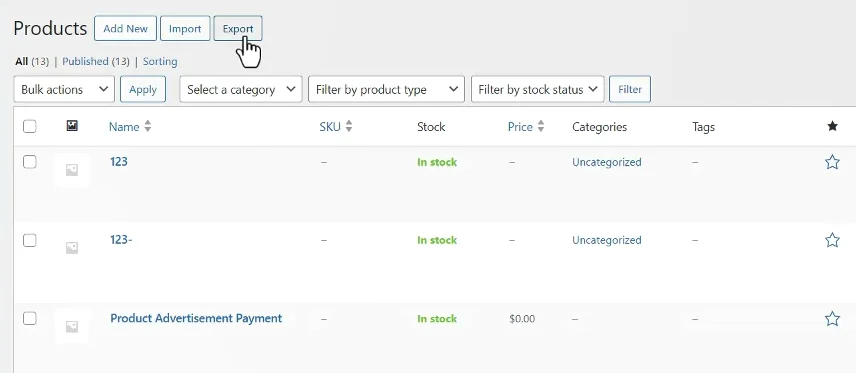
这是一种方法,但这种方法相对来说它必须是你的数据和woocommerce的数据是相对比较匹配的,不然的话你就需要去修改 csv表或者是你的数据库表。
批量编辑插件导入:
第二种方法就是我们可以借助一些编辑插件,比如说批量编辑插件,我们也可以进行数据的导入和导出,这两种方法我都已经测试过了,但是最终发现这两种方法都有它的缺陷。比如说我们直接使用悟空们自带的导入导出的功能,它就要求我们的数据的匹配度非常的高,不然的话它就没办法进行导入。
另外我们使用一些批量编辑插件进行导入的时候,它的速度又非常的慢,因为它需要经过编辑插件的识别,然后才能够导入进来,而在最近我帮助一个客户把他之前的一些程序导入到wordpress的时候就遇到这样的问题,因为它的数据是非常多,比如说有几千个商品,这个时候通过前面这两种方法导入的效率就非常的低。
专业数据处理插件WP All Import:
所以在这个过程当中,我接触到了另外一个非常强大的数据导入插件,这个插件的名字叫这个插件WP All Import它既可以导入数据,也可以导出数据。
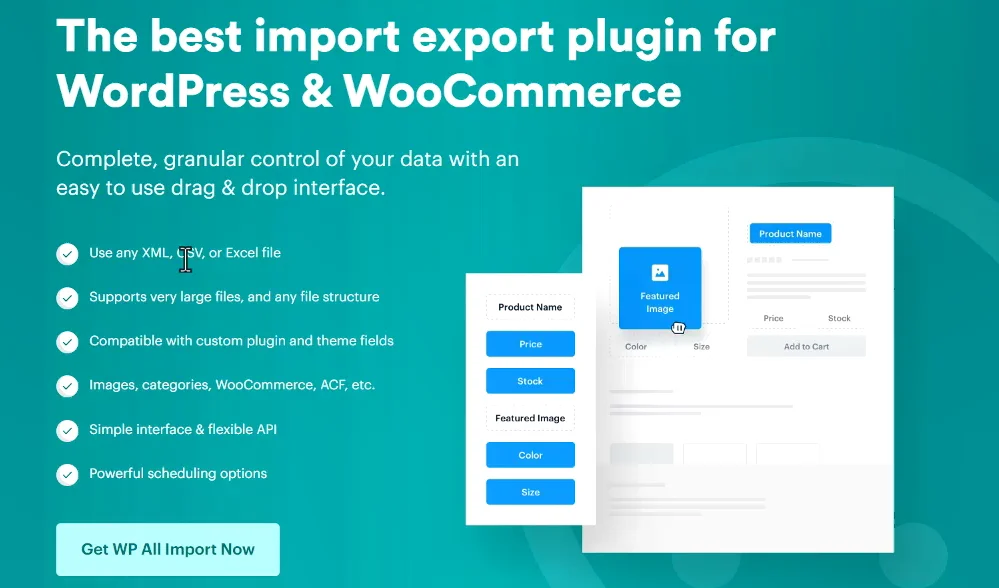
这里我们主要给大家讲解的是数据的导入,因为导出它的使用方法都是类似的,非常的简单,我们看一下这个插件它有哪些功能。
支持CSV、XML等数据格式导入:
首先这个插件它不仅仅是支持我们常规的csv的格式,另外它也支持xml这种格式,然后另外它支持一些大文件的导入,而这些大文件如果我们使用前面我们讲到两种方法就很容易导致我们的服务器崩溃,所以这个插件就很好的解决了我们的问题。
兼容不同主题和插件设置:
它也可以兼顾到比如说你使用到的插件或者是主题的一些设置,它会把这些额外的设置,这些参数也可以进行额外的导入。
支持图片、类目、产品等导入:
支持我们产品图片的导入分类目录,包括woocommerce的产品,还有ACF这样的自定义域的导入,另外就是它的API接口非常的灵活,你不需要对你的数据库表做任何的整理,你只需要把它一一对应导入的时候把它对应好,它就可以完成导入。
插件调度也是非常灵活的,我们大概了解一下,他这里所说的调度灵活就是我们使用前面的比如说使用woocommerce自带的导入导出工具,或者是使用批量编辑,他每一次只能导入一个批次的数据,如果你有多个数据铺开的话,那么就可能会导致你的程序崩溃。
而我们现在使用这个插件,它就可以同时跑5~10个这样的数据,也就是说我可以同时导入5~10个数据库表,这样我的效率就大大的提升了,并且导入数据的时候它的速度也是非常快。
数据库表格式:
这其实就是这个插件,它的功能非常简单,导入、导出还有迁移,当然也可以再次编辑,后面这三个分别是其他的插件,我们这里主要使用的是它的导入的功能,那么在这里我们已经准备好了一个csv的表格,我们现在把它打开看一下,我们看一下这种数据库表它是什么样的格式。
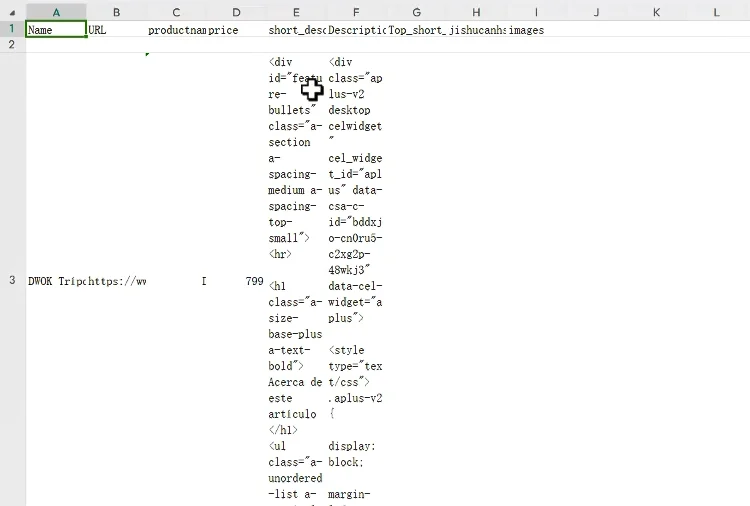
这里我使用到的数据库表,它是通过采集亚马逊的数据,然后导入出来的一些商品,它包括商品的标题,URL,产品的名字,还有它的价格短描述,还有它的全部描述。
当然还有一些其他的最主要的就是它的图片,这里面也有相应的数据好,数据库表我们就不再做过多的修改,现在我们直接回到我们独立站的后台,我们现在需要把这些产品直接导入到我们的woocommerce里面,所以这个时候首先我们需要去安装这个插件,然后点击安装插件。
WP All Import插件安装设置:
目前使用的是一个目前最高的版本就是v4.8.9,并且是一个测试版,当然这个测试版是能够正常使用的,然后点击安装,插件安装成功以后,我们启用一下插件,好插件启用成功以后,在我们底部就会多出来一个功能按钮All input,然后我们点击打开,这个导入它的使用是非常简单的,第一个就是我们去建立导入的计划,第二个就是我们导入了以后它会有一个日志,然后在日志里面我们可以再次编辑再次导入。
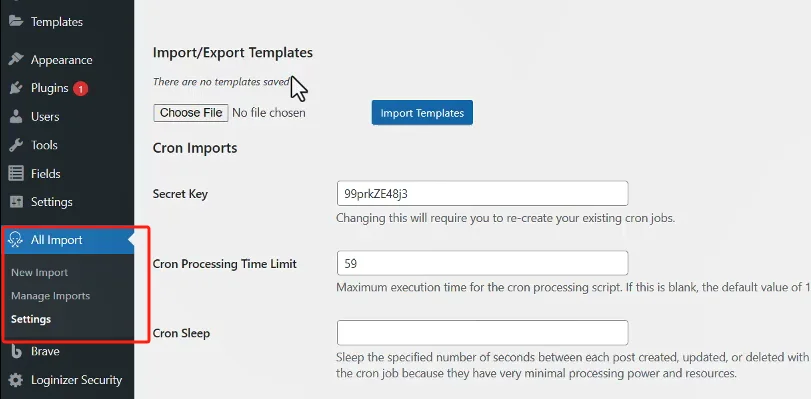
然后第三个就是它的设置,我们首先先去看一下它的设置,这里面的设置也是非常简单的,首先上面两个就是它的许可证,这里我们不要去输入就行了,因为这个插件目前能够正常使用,那么包括一些其他的自动更新的,我们不用管它,在下面这个位置我们可以去导入一个模板,这里面的模板就是我们把我们要导入的数据和我们的woocommerce,就是我们现在使用woocommerce搭建出来的独立站,形成的一个链接,就是匹配的一个模板。
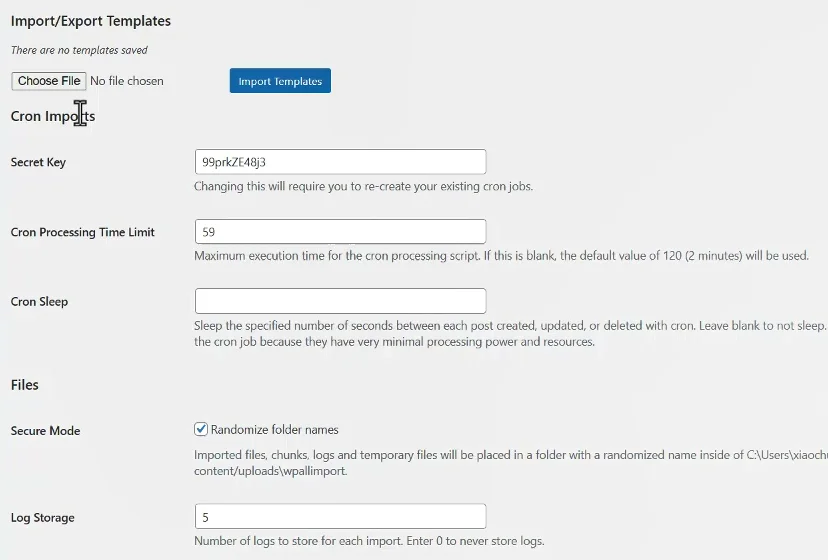
等一下我们会给大家去具体演示,到正常情况下,我们是不会通过这里然后去导入模板,除非我们在这个站点里面已经建立了模板,然后在另外一个站点里面环境相同的情况下,我们可以再次利用这个模板,正常情况下只有这种情况才会使用到。
然后下面当然我们导入的时候也可以去设置一个日期,就是一个预定日期,什么时候开始导入,下面一个就是重命名,我们的文件名字,我们不用管它。然后另外我们保留的一些日志,下面还有一些其他它导入的时候会把整个文件拆分出来,然后这样的话能够快速的进行独者程导入,是这样的一个目的,其他的都不需要去设置了。然后下面我们也可以设置一些PHP的代码,设置里面我们基本上不需要动。
WP All Import数据导入方式:
下面我们直接进入我们的new input,因为我们已经准备好了一个csv的数据包,现在我们可以通过三种方法,第一种方法通过在本地上传文件的方式进行导入。
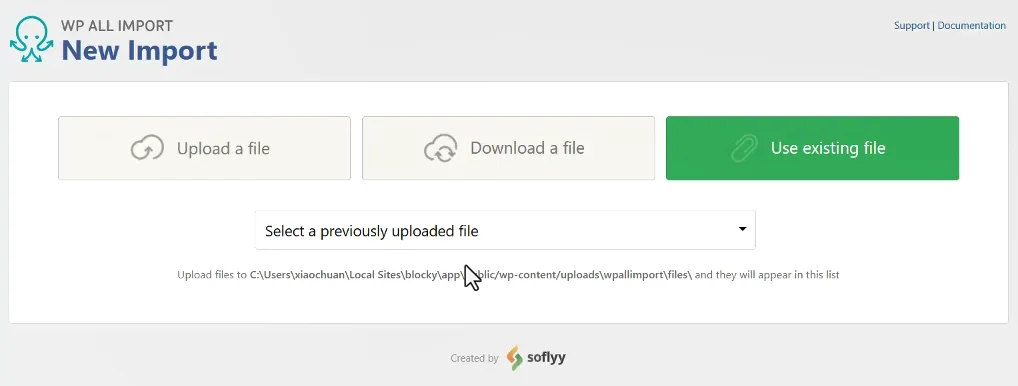
第二种就是我们可以把我们的数据放在比如说谷歌云盘或者是一些其他链接上面,然后我们可以链接 URL然后进行导入,当然我们也可以直接去调用我们FTP里面的文件进行导入。
下面一个就是你曾经导入的一些文件,在这里都会做一些记录,你就可以再次进行导入,正常情况下我们只要使用第一种就可以了。然后我们在我们的桌面上找到我们准备好的文件,它可以是csv结构的,也可以是xml,并没有太多的要求。
当这个文件导入成功以后,下面就需要选择我们需要把这个文件转换成什么样的格式?这里有很多种格式,比如说我们可以把它转换成文章或者是页面,因为我们现在要导入的是产品,所以我们就直接选择woocommerce products,但是如果你是导入的订单或者是评价你用其他的方式,我们这里选择products,然后他这里要求我们必须要安装woocommerce的一个应用扩展。
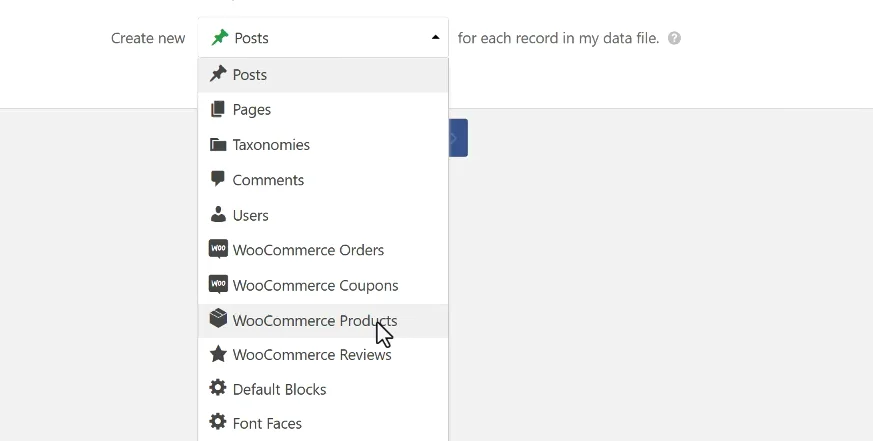
在这里我们已经在它的应用扩展里面,我们已经给大家准备好了,下面我们看到的这样的一个woocommerce add on,然后我们现在把这个插件也给它安装一下,它需要两个插件同时进行。
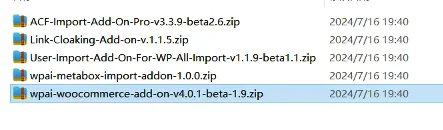
当然如果你在导入的过程当中,如果需要导入的是acf或者是用户信息,或者是有一些MIT box就是一些自定义域,那么你就需要安装对应的插件,因为我们这里导入的是产品,所以直接去安装woocommerce的插件就行了,你导入的时候它会提醒你,然后你就按照它的提醒,然后去添加相对应的插件就行了,点击安装然后启用组件,好,现在我们再回到 all input里面,然后去创建新的导入,然后点击上传,我们需要重新上传一下,然后找到我们准备好的数据文件把它导入进来。
导入进来以后,现在我们就可以去选择产品了,它就没有提醒了。然后我们进入第二步,好在这里它就会把你的所有的数据全部拆分出来,因为这里面我们看到的实际上就是 csv表里面的内容,它这里会告诉你总共导入了39个商品,39个数据,那么你也可以翻页看一下其他的内容有没有正常的导入进来。
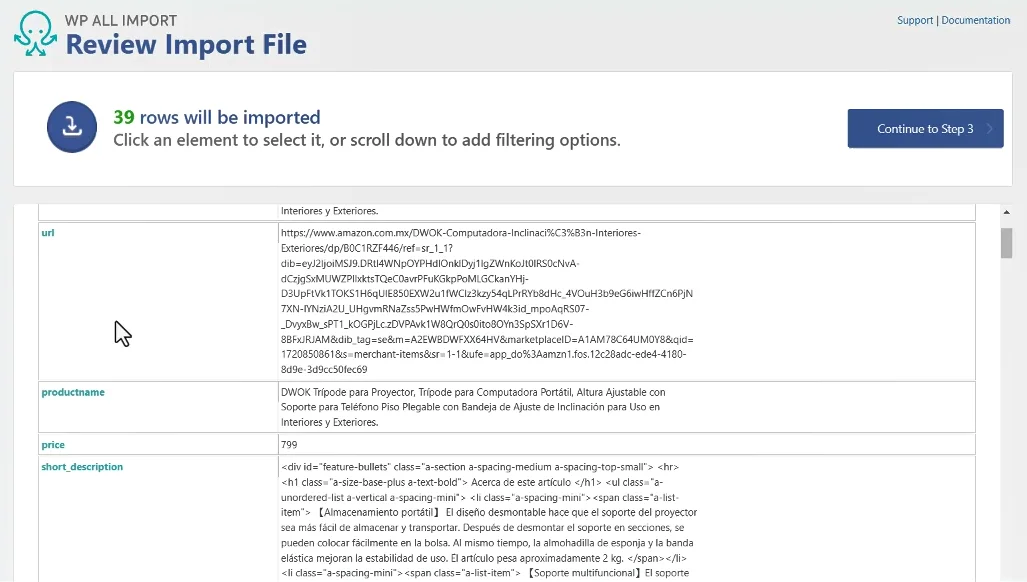
如果导入进来以后,下面会有一个设置,这里面的设置主要是做替换的,比如说如果你导入的数据当中有一些品牌或者有一些关键词,你希望导入的时候把它替换成其他的内容,那么在这里你就可以去创建一些规则,比如说把我们的名字直接换成其他的内容,或者是把其他的给它修改掉,这个都是可以的,然后规则你可以创建多个,其他的不用管它,这里我们默认就可以了,然后点击下一步。

评论(0)